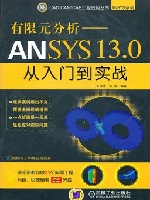第一十六章 接触分析
第六节 GUI操作
1.定义文件名
GUI:Utility Menu︱File︱Change Jobname
操作后弹出对话框,在输入栏中输入“Analysis of Sheet Metal”,单击OK。
2.定义参数
GUI:Utility Menu︱Parameters︱Scalar Parameters
在弹出对话框中的Selection中输入L=0.1,单击Accept完成对薄钢板半长的参数定义,按照此方法继续定义薄钢板厚度H=0.004,凹模的半长L1=0.08,凹模的深度H1=0.02,凸模的半长L2=L1+H,凸模的深度H2=H1,凹模的底半长L3=0.04,凸模圆角R1=0.009,凸模圆角R2=0.009,凹模圆角R3=0.009,凹模圆角R4=0.009,定义完毕后单击Close。.
3.定义单元和材料常数
(1)定义单元
因为13.0版本对单元库有些调整,PLANE42不能使用GUI单元库定义,只能输入单元编号进行定义,其方法如下。
GUI:Main Menu︱Preprocessor︱Element Type︱Add/Edit/Delete
弹出对话框,单击Add,在弹出对话框的右边下面输入42,单击OK。
(2)定义单元属性
单击单元类型面板(Element Types)的Options按钮,在弹出的对话框中设置单元关键字K3为Plane strain,表示单元模拟平面应力的力学行为,单击OK,单击Close。
(3)定义单元材料常数
GUI:Main Menu︱Preprocessor︱Material Props︱Material Models
弹出一个对话框,单击Structural︱Liner︱Elastic︱Isotropic,又弹出一个输入材料属性的对话框,输入EX=2E11,PRXY=0.3,单击OK,设置材料应力应变关系为双线性等向强化,设置方法为单击Structural︱Nonlinear︱Inelastic︱Rate Independent︱Isotropic Hardending Plastictity︱Mises Plasticcity︱Bilinear,在弹出的对话框中输入屈服应力(Yield Stss)为350E6,切线模量(Tang Mod)为3.5E9Pa,选择Material︱Exit,推出面板。
4.建立模型
(1)定义关键点
GUI:Main Menu︱Preprocessor︱Modeling︱Create︱Keypoints︱In Active CS,在弹出的对话框中输入NPT=1,X=0,Y=0,Z=0,单击Apply;继续输入NPT=2,X=L1,Y=0,Z=0,单击Apply;继续输入NPT=3,X=L1,Y=-H1,Z=0,单击Apply;继续输入NPT=4,X=L1+L3,Y=-H1,Z=0,单击Apply;继续输入NPT=4,X=L1+L3,Y=-H1,Z=0,单击Apply;继续输入NPT=5,X=0,Y=H2+H,Z=0,单击Apply;继续输入NPT=6,X=L2,Y=H2+H,Z=0,单击Apply;继续输入NPT=7,X=L2,Y=H,Z=0,单击Apply;继续输入NPT=8,X=L1+L3,Y=H,Z=0,单击OK。
(2)通过关键点定义线
GUI:Main Menu︱Preprocessor︱Modeling︱Create︱Lines︱Lines︱In Active Coord
弹出拾取对话框,用鼠标拾取关键点1和2,继续拾取关键点2和3,拾取关键点3和4,拾取关键点5和6,拾取关键点6和7,拾取关键7和8,单击OK。
(3)定义面
GUI:Main Menu︱Preprocessor︱Modeling︱Create︱Areas︱Rectangle︱By Dimensions
在弹出的对话框中输入X1=L1+L3-L,X2=L1+L3,Y1=0,Y2=H,单击OK。
(4)定义圆角
1)显示线号。
GUI:Utility Menu︱PlotCtrls︱Numbering,在弹出的面板中勾选LINE。
2)显示线。
GUI:Utility Menu︱Plot︱Lines
3)定义圆角。
GUI:Main Menu︱Preprocessor︱Modeling︱Create︱Lines︱Line Fillet
弹出拾取对话框,拾取线L4和L5,单击Apply,在弹出的对话框的圆角半径(Fillet radius)中输入R1,单击Apply;继续拾取线L5和L6,单击Apply,在弹出的对话框的圆角半径(Fillet radius)中输入R2,单击Apply;继续拾取线L1和L2,单击Apply,在弹出的对话框的圆角半径(Fillet radius)中输入R3,单击Apply;继续拾取线L2和L3,单击Apply,在弹出的对话框的圆角半径(Fillet radius)输入R4,单击OK。
5.网格划分
(1)打开网格划分工具面板
GUI:Preferences︱Meshing︱MeshTool
(2)设置单元尺寸
选择网格划分工具面板Size Controls中的Global︱Set,在弹出的对话框中输入SIZE=0.002,单击OK。
(3)设置单元划分方式为映射网格
选择网格划分工具面板中的单元形状(Shape)为Quad,划分方式为Mapped。
(4)进行网格划分
选择网格划分工具面板中的Mesh按钮,弹出拾取对话框,用鼠标拾取面1,单击OK。
6.使用接触管理器定义接触单元
(1)打开接触管理器(Contact Manager)
单击工具栏中的 按钮,弹出接触向导,如图16-24所示:
单击接触管理器面板上的接触向导按钮 ,弹出如图16-25所示的对话框,按照图中进行设置并单击拾取目标体(Pick Target)按钮,弹出拾取对话框,用鼠标拾取线L4,L11,L5,L12和L6,单击Apply,单击弹出对话框中的Next按钮,弹出图16-26,并按照图进行设置,单击Pick Entity,弹出拾取对话框,拾取关键点5,单击Apply,继续单击弹出对话框上的Next按钮,在弹出的对话框中单击Pick Contact,拾取线L9,单击Apply,继续单击弹出对话框上的Next按钮。
7.设置分析类型
(1)定义静力学分析
GUI:Main Menu︱Solution︱Analysis Type︱New Analysis
在弹出的对话框中选中Static,含义为进行静力学问题求解。
(2)设置静力学分析选项
GUI:Main Menu︱Solution︱Analysis Type︱Analysis Options
在弹出的对话框中勾选大变形(Large deform effects),设置牛顿-拉普森选项为完全牛顿拉弗森(Full-N-R unsymm)求解方法,单击OK。
8.定义第一个载荷步文件
(1)定义边界条件
1)定义位移约束。
GUI:Main Menu︱Preprocessor︱Loads︱Define Loads︱Apply︱Structural︱Displacement︱On Keypoints
弹出拾取对话框,拾取关键点1,单击Apply,选择ALL DOF,其余保持默认值,单击Apply,继续拾取关键点5,单击Apply,选择UX和ROTZ,其余保持默认值,单击Apply, 继续拾取关键点5,单击Apply,选择UY,并在位移值(Displacement value)选项中输入 -H1,其他保持默认值,单击OK。
2)对称边界。
GUI:Main Menu︱Solution︱Define Loads︱Apply︱Structural︱Displacement︱Symmetry B.C.︱On Lines
弹出拾取对话框,拾取线L8,单击OK。
(2)定义载荷步
1)设置输出所有子步
GUI:Main Menu︱Solution︱Load Step Opts︱Output Ctrls︱DB/Results File
在弹出对话框中的文件写出频率(File write frequency)选项中选择Every substep,表示输出每一个子步。
2)定义计算时间步及子步
GUI:Main Menu︱Solution︱Load Step Opts︱Time/Frequenc︱Time and Substps
弹出时间和子步选项卡(Time and Substep Options),设置载荷步计算终止时间(Time at end of load step)为1,这里的时间只代表计算的载荷步,不具有真正的时间意义,设置子步数量(Number of substeps)为500,载荷类型为斜坡载荷(Ramped),其他保持默认值,单击OK。
(3)定义第一个载荷步文件
GUI:Main Menu︱Solution︱Load Step Opts︱Write LS File
弹出写载荷步文件(Write Load Step File)对话框,输入1,单击OK。
9.定义第二个载荷步文件
(1)定义位移约束
GUI:Main Menu︱Preprocessor︱Loads︱Define Loads︱Apply︱Structural︱Displacement︱On Keypoints
弹出拾取对话框,拾取关键点5,单击Apply,选择UY,并在位移值(Displacement value)选项中输入0.2*H1,其他保持默认值,单击OK。
(2)定义计算时间步及子步
GUI:Main Menu︱Solution︱Load Step Opts︱Time/Frequenc︱Time and Substps
弹出时间和子步选项卡(Time and Substep Options),设置载荷步计算终止时间(Time at end of load step)为2,这里的时间只代表计算的载荷步,不具有真正的时间意义,设置子步数量(Number of substeps)为300,载荷类型为斜坡载荷(Ramped),其他保持默认值,单击OK。
(3)定义第二个载荷步文件
GUI:Main Menu︱Solution︱Load Step Opts︱Write LS File,弹出写载荷步文件(Write Load Step File)对话框,输入2,单击OK。
10.进行求解多载荷步
GUI:Main Menu︱Solution︱Solve︱From LS Files
弹出求解载荷步文件对话框(Solve Load Step Files),输入LSMIN=1,LSMAX=2,其他保持默认,单击OK,开始求解。
11.后处理
(1)查看回弹后的等效应力
GUI:Main Menu︱General Postproc︱Plot Results︱Contour Plot︱Nodal Solu
弹出节点求解数据(Contour Nodal Solution Date)对话框,选择Nodal Solution︱Stress︱von Mises Stress,单击OK,如图16-29所示。
(2)查看等效塑性应变
GUI:Main Menu︱General Postproc︱Plot Results︱Contour Plot︱Nodal Solu
弹出节点求解数据(Contour Nodal Solution Date)对话框,选择Nodal Solution︱Plastic Strain︱von Mises plastic strain,单击OK,如图16-30所示。
GUI:Utility Menu︱File︱Change Jobname
操作后弹出对话框,在输入栏中输入“Analysis of Sheet Metal”,单击OK。
2.定义参数
GUI:Utility Menu︱Parameters︱Scalar Parameters
在弹出对话框中的Selection中输入L=0.1,单击Accept完成对薄钢板半长的参数定义,按照此方法继续定义薄钢板厚度H=0.004,凹模的半长L1=0.08,凹模的深度H1=0.02,凸模的半长L2=L1+H,凸模的深度H2=H1,凹模的底半长L3=0.04,凸模圆角R1=0.009,凸模圆角R2=0.009,凹模圆角R3=0.009,凹模圆角R4=0.009,定义完毕后单击Close。.
3.定义单元和材料常数
(1)定义单元
因为13.0版本对单元库有些调整,PLANE42不能使用GUI单元库定义,只能输入单元编号进行定义,其方法如下。
GUI:Main Menu︱Preprocessor︱Element Type︱Add/Edit/Delete
弹出对话框,单击Add,在弹出对话框的右边下面输入42,单击OK。
(2)定义单元属性
单击单元类型面板(Element Types)的Options按钮,在弹出的对话框中设置单元关键字K3为Plane strain,表示单元模拟平面应力的力学行为,单击OK,单击Close。
(3)定义单元材料常数
GUI:Main Menu︱Preprocessor︱Material Props︱Material Models
弹出一个对话框,单击Structural︱Liner︱Elastic︱Isotropic,又弹出一个输入材料属性的对话框,输入EX=2E11,PRXY=0.3,单击OK,设置材料应力应变关系为双线性等向强化,设置方法为单击Structural︱Nonlinear︱Inelastic︱Rate Independent︱Isotropic Hardending Plastictity︱Mises Plasticcity︱Bilinear,在弹出的对话框中输入屈服应力(Yield Stss)为350E6,切线模量(Tang Mod)为3.5E9Pa,选择Material︱Exit,推出面板。
4.建立模型
(1)定义关键点
GUI:Main Menu︱Preprocessor︱Modeling︱Create︱Keypoints︱In Active CS,在弹出的对话框中输入NPT=1,X=0,Y=0,Z=0,单击Apply;继续输入NPT=2,X=L1,Y=0,Z=0,单击Apply;继续输入NPT=3,X=L1,Y=-H1,Z=0,单击Apply;继续输入NPT=4,X=L1+L3,Y=-H1,Z=0,单击Apply;继续输入NPT=4,X=L1+L3,Y=-H1,Z=0,单击Apply;继续输入NPT=5,X=0,Y=H2+H,Z=0,单击Apply;继续输入NPT=6,X=L2,Y=H2+H,Z=0,单击Apply;继续输入NPT=7,X=L2,Y=H,Z=0,单击Apply;继续输入NPT=8,X=L1+L3,Y=H,Z=0,单击OK。
(2)通过关键点定义线
GUI:Main Menu︱Preprocessor︱Modeling︱Create︱Lines︱Lines︱In Active Coord
弹出拾取对话框,用鼠标拾取关键点1和2,继续拾取关键点2和3,拾取关键点3和4,拾取关键点5和6,拾取关键点6和7,拾取关键7和8,单击OK。
(3)定义面
GUI:Main Menu︱Preprocessor︱Modeling︱Create︱Areas︱Rectangle︱By Dimensions
在弹出的对话框中输入X1=L1+L3-L,X2=L1+L3,Y1=0,Y2=H,单击OK。
(4)定义圆角
1)显示线号。
GUI:Utility Menu︱PlotCtrls︱Numbering,在弹出的面板中勾选LINE。
2)显示线。
GUI:Utility Menu︱Plot︱Lines
3)定义圆角。
GUI:Main Menu︱Preprocessor︱Modeling︱Create︱Lines︱Line Fillet
弹出拾取对话框,拾取线L4和L5,单击Apply,在弹出的对话框的圆角半径(Fillet radius)中输入R1,单击Apply;继续拾取线L5和L6,单击Apply,在弹出的对话框的圆角半径(Fillet radius)中输入R2,单击Apply;继续拾取线L1和L2,单击Apply,在弹出的对话框的圆角半径(Fillet radius)中输入R3,单击Apply;继续拾取线L2和L3,单击Apply,在弹出的对话框的圆角半径(Fillet radius)输入R4,单击OK。
5.网格划分
(1)打开网格划分工具面板
GUI:Preferences︱Meshing︱MeshTool
(2)设置单元尺寸
选择网格划分工具面板Size Controls中的Global︱Set,在弹出的对话框中输入SIZE=0.002,单击OK。
(3)设置单元划分方式为映射网格
选择网格划分工具面板中的单元形状(Shape)为Quad,划分方式为Mapped。
(4)进行网格划分
选择网格划分工具面板中的Mesh按钮,弹出拾取对话框,用鼠标拾取面1,单击OK。
6.使用接触管理器定义接触单元
(1)打开接触管理器(Contact Manager)
单击工具栏中的 按钮,弹出接触向导,如图16-24所示:
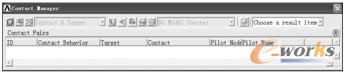
图16-24 接触管理器对话框
单击接触管理器面板上的接触向导按钮 ,弹出如图16-25所示的对话框,按照图中进行设置并单击拾取目标体(Pick Target)按钮,弹出拾取对话框,用鼠标拾取线L4,L11,L5,L12和L6,单击Apply,单击弹出对话框中的Next按钮,弹出图16-26,并按照图进行设置,单击Pick Entity,弹出拾取对话框,拾取关键点5,单击Apply,继续单击弹出对话框上的Next按钮,在弹出的对话框中单击Pick Contact,拾取线L9,单击Apply,继续单击弹出对话框上的Next按钮。

图16-25 接触向导设置目标单元面板
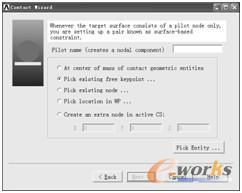
图16-26 接触向导设置控制节点位置

图16-27 接触对性质基本设置面板

图16-28 接触对性质摩擦设置面板
7.设置分析类型
(1)定义静力学分析
GUI:Main Menu︱Solution︱Analysis Type︱New Analysis
在弹出的对话框中选中Static,含义为进行静力学问题求解。
(2)设置静力学分析选项
GUI:Main Menu︱Solution︱Analysis Type︱Analysis Options
在弹出的对话框中勾选大变形(Large deform effects),设置牛顿-拉普森选项为完全牛顿拉弗森(Full-N-R unsymm)求解方法,单击OK。
8.定义第一个载荷步文件
(1)定义边界条件
1)定义位移约束。
GUI:Main Menu︱Preprocessor︱Loads︱Define Loads︱Apply︱Structural︱Displacement︱On Keypoints
弹出拾取对话框,拾取关键点1,单击Apply,选择ALL DOF,其余保持默认值,单击Apply,继续拾取关键点5,单击Apply,选择UX和ROTZ,其余保持默认值,单击Apply, 继续拾取关键点5,单击Apply,选择UY,并在位移值(Displacement value)选项中输入 -H1,其他保持默认值,单击OK。
2)对称边界。
GUI:Main Menu︱Solution︱Define Loads︱Apply︱Structural︱Displacement︱Symmetry B.C.︱On Lines
弹出拾取对话框,拾取线L8,单击OK。
(2)定义载荷步
1)设置输出所有子步
GUI:Main Menu︱Solution︱Load Step Opts︱Output Ctrls︱DB/Results File
在弹出对话框中的文件写出频率(File write frequency)选项中选择Every substep,表示输出每一个子步。
2)定义计算时间步及子步
GUI:Main Menu︱Solution︱Load Step Opts︱Time/Frequenc︱Time and Substps
弹出时间和子步选项卡(Time and Substep Options),设置载荷步计算终止时间(Time at end of load step)为1,这里的时间只代表计算的载荷步,不具有真正的时间意义,设置子步数量(Number of substeps)为500,载荷类型为斜坡载荷(Ramped),其他保持默认值,单击OK。
(3)定义第一个载荷步文件
GUI:Main Menu︱Solution︱Load Step Opts︱Write LS File
弹出写载荷步文件(Write Load Step File)对话框,输入1,单击OK。
9.定义第二个载荷步文件
(1)定义位移约束
GUI:Main Menu︱Preprocessor︱Loads︱Define Loads︱Apply︱Structural︱Displacement︱On Keypoints
弹出拾取对话框,拾取关键点5,单击Apply,选择UY,并在位移值(Displacement value)选项中输入0.2*H1,其他保持默认值,单击OK。
(2)定义计算时间步及子步
GUI:Main Menu︱Solution︱Load Step Opts︱Time/Frequenc︱Time and Substps
弹出时间和子步选项卡(Time and Substep Options),设置载荷步计算终止时间(Time at end of load step)为2,这里的时间只代表计算的载荷步,不具有真正的时间意义,设置子步数量(Number of substeps)为300,载荷类型为斜坡载荷(Ramped),其他保持默认值,单击OK。
(3)定义第二个载荷步文件
GUI:Main Menu︱Solution︱Load Step Opts︱Write LS File,弹出写载荷步文件(Write Load Step File)对话框,输入2,单击OK。
10.进行求解多载荷步
GUI:Main Menu︱Solution︱Solve︱From LS Files
弹出求解载荷步文件对话框(Solve Load Step Files),输入LSMIN=1,LSMAX=2,其他保持默认,单击OK,开始求解。
11.后处理
(1)查看回弹后的等效应力
GUI:Main Menu︱General Postproc︱Plot Results︱Contour Plot︱Nodal Solu
弹出节点求解数据(Contour Nodal Solution Date)对话框,选择Nodal Solution︱Stress︱von Mises Stress,单击OK,如图16-29所示。
(2)查看等效塑性应变
GUI:Main Menu︱General Postproc︱Plot Results︱Contour Plot︱Nodal Solu
弹出节点求解数据(Contour Nodal Solution Date)对话框,选择Nodal Solution︱Plastic Strain︱von Mises plastic strain,单击OK,如图16-30所示。

图16-29 回弹后的薄板等效应力云图

图16-30 回弹后的薄板等效塑性应变云图